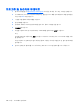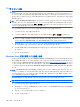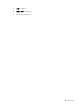HP ProBook User Guide-Windows Vista
복구 수행
시스템 장애가 발생하거나 시스템이 불안정할 경우 파일을 복구할 수 있는 다음과 같은 도구가 제공됩
니다.
●
Windows 복구 도구: 백업 및 복원 센터를 사용하여 이전에 백업한 정보를 복구할 수 있습니다. 또
한 Windows 시동 복구를 사용하여 Windows 가 제대로 시작되는 것을 방해하는 문제를 해결할 수
있습니다.
●
f11 복원 도구: f11 복구 도구를 사용하여 원본 하드 드라이브 이미지를 복구할 수 있습니다. 이미
지는 출고 시 설치된 Windows 운영 체제 및 소프트웨어 프로그램을 포함합니다.
주: 컴퓨터를 부팅(시작)할 수 없는 경우 Windows Vista® 운영 체제 DVD 를 구입하여 컴퓨터를 재부
팅하고 운영 체제를 복구해야 합니다. 자세한 내용을 보려면 이 설명서의 "Windows Vista 운영 체제
DVD(별매)를 사용" 단원을 참조하십시오.
Windows 복구 도구 사용
이전에 백업한 정보를 복구하려면 다음 단계를 따르십시오.
1.
시작 > 모든 프로그램 > 유지 관리 > 백업 및 복원 센터를 선택합니다.
2.
화면 지침에 따라 전체 컴퓨터(일부 모델만 해당)나 파일을 복구합니다.
주: Windows 에는 컴퓨터의 보안 수준을 높이기 위한 사용자 계정 컨트롤 기능이 있습니다. 소프트
웨어 설치, 유틸리티 실행 또는 Windows 설정 변경과 같은 작업을 할 때 사용자의 허가 또는 암호를
요청하는 메시지가 나타날 수 있습니다. 자세한 정보는 도움말 및 지원을 참조하십시오.
시동 복구를 사용하여 정보를 복구하려면 다음 단계를 따르십시오.
주의: 시동 복구를 사용하면 하드 드라이브 내용이 완전히 지워지고 하드 드라이브가 다시 포맷됩니
다. 따라서 컴퓨터에서 만든 모든 파일과 컴퓨터에 설치한 모든 소프트웨어가 영구적으로 제거됩니
다. 다시 포맷하는 작업이 완료되면 복구 절차에 따라 운영 체제와 더불어 복구에 사용되는 백업본에
서 드라이버, 소프트웨어 및 유틸리티가 복원됩니다.
1.
가능하다면 모든 개인 파일을 백업합니다.
2.
가능하다면 Windows 파티션과 HP 복구 파티션을 확인합니다. 파티션을 찾으려면 시작 > 컴퓨터
를 선택합니다.
주: Windows 파티션 및 HP 복구 파티션이 삭제된 경우 Windows Vista 운영 체제 DVD 및
Driver Recovery(
드라이버 복구
) 디스크(둘다 별매)를 사용하여 운영 체제 및 프로그램을 복구해
야 합니다. 자세한 내용을 보려면 이 설명서의 "Windows Vista 운영 체제 DVD(별매)를 사용" 단
원을 참조하십시오.
3.
컴퓨터를 재시작한 다음 Windows 운영 체제가 로드되기 전에 f8 키를 누릅니다.
4.
컴퓨터 복구를 선택합니다.
5.
화면의 지시를 따릅니다.
주: Windows 도구를 이용하여 정보를 복구하는 것에 대한 자세한 내용을 보려면 도움말 및 지원에서
이러한 항목을 검색하십시오.
복구 수행
135